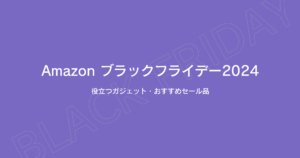Kindle UnlimitedはAmazonが提供している980円で電子書籍が読み放題になるサービスです。Amazon会員であれば誰でも利用できるサービスで、200万冊以上の電子書籍が読み放題になります。
料金表
| Prime Reading | Kindle Unlimited | |
|---|---|---|
| 料金(1ヶ月あたり) | 500円(税込) プライム年間会員であれば408円 | 980円(税込) |
| 読み放題冊数 | 2,000冊以上 | 200万冊以上 |
| 利用条件 | Amazon Prime会員登録 | Amazon会員+サービス契約 |
| 公式サイト | Prime Reading | Kindle Unlimited |
Kindle Unlimitedはプライム会員費用とは別である代わりに、Prime Readingと比較して非常に多くの書籍を取り扱っています。まさに読書特化の独立したサービスとなります。
Kindle UnlimitedはKindle端末だけでなくスマートフォンやタブレット、パソコンにKindleアプリをインストールすることで電子書籍を楽しむことができます。場所を選ばずミニマムに、かつコストを抑えながら読書を身近にしてくれます。
- 漫画・雑誌
- ビジネス・経済
- 科学・テクノロジー
- コンピュータ・IT
- スポーツ・アウトドア
- 資格・検定・就職
- ライトノベル
- エンターテイメント
Kindle Unlimitedの登録方法・始め方
登録は以下の3ステップです。初めて利用する場合は30日間無料でサービスを利用することができ、電子書籍が合わないと感じた場合は無料期間中に解約することもできます。
無料期間中の解約であれば料金は発生しないため、まずは気軽に登録してKindle Unlimitedを体験してみることをおすすめします。
- 登録ページを開く
- 無料体験を申し込む
- 支払い方法を選択する

Kindle Unlimitedの登録ページ(Amazon公式)を開きます。
端末はパソコン・タブレット・スマートフォン、どれでも大丈夫です。Amazonへ自動ログインできていない場合、サインインしてしてください。
Amazonのアカウントがない場合はサインインを選択後、アカウントを作成(無料)する必要があります。
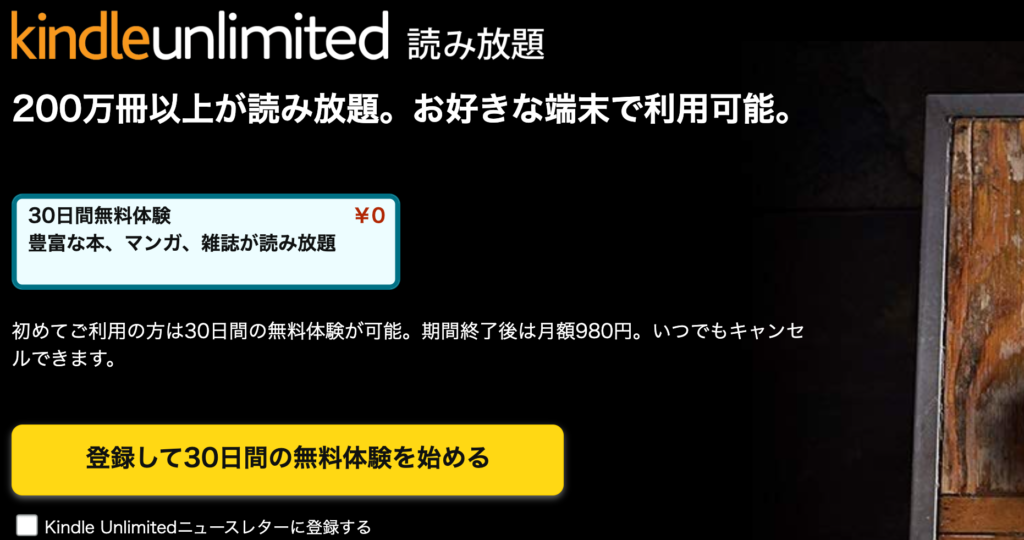
STEP 1でAmazonへのログインが完了している場合は「30日間の無料体験を始める」ボタンを選択してください。不定期で2ヶ月499円などキャンペーンが開催されることもあります。(1アカウント1回まで)
「Kindle Unlimitedニュースレターに登録する」のチェックボックスはチェックしてもしなくても大丈夫です。チェックした場合は登録アドレスにメルマガが届くようになります。
支払い方法は7種類から選択することができます。
30日間無料ではありますが、30日経過後は登録した支払い方法から自動的に支払いが発生します。無料期間中に解約した場合は費用は発生しないため安心してください。
- Amazonギフト券
- クレジットカード
- デビットカード
- あと払い(ペイディ)
- PayPay
- 携帯(キャリア)決済
以上の3STEPでAmazon Kindle Unlimitedへのサービス登録は完了です。
Kindle Unlimitedの使い方
ここからはKindle Unlimitedの使い方について紹介していきます。
読み放題対象の探し方
ブラウザの場合はAmazonへログイン後、ブラウザの左側から「すべて」→「Kindle 本&電子書籍リーダー」→「Kindle Unlimited」から探すことができます。
または「Kindleアプリ」をダウンロードすることでスマートフォン・タブレットから探すことができます。
ブラウザから探す
こちらのリンクからKindle Unmilitedのページを確認できます。
アプリから探す
Kindleアプリをスマートフォンまたはタブレットで開くと上部に「Kindle Unlimited」のタグがありますのでこちらを選択すると確認することができます。
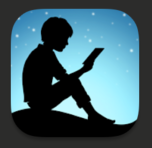
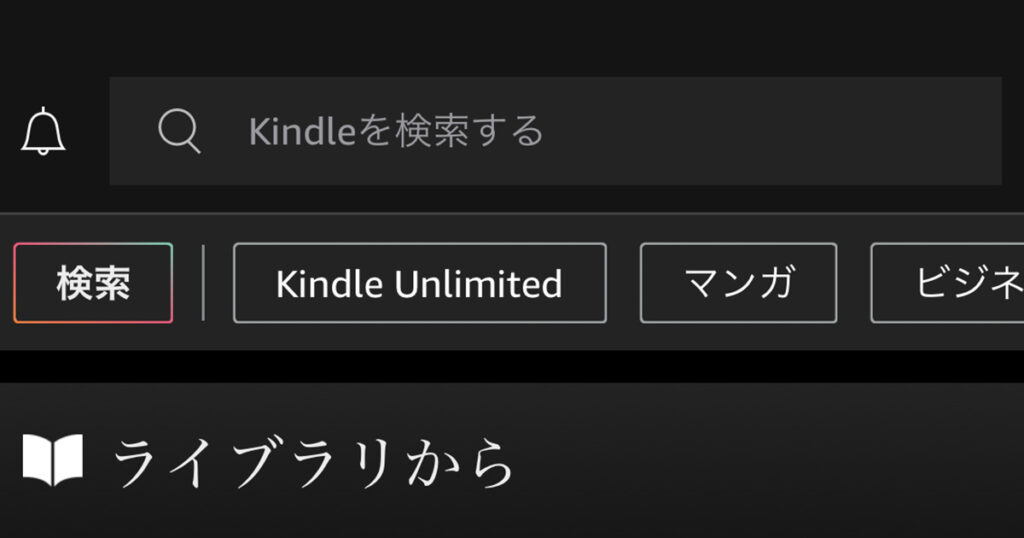
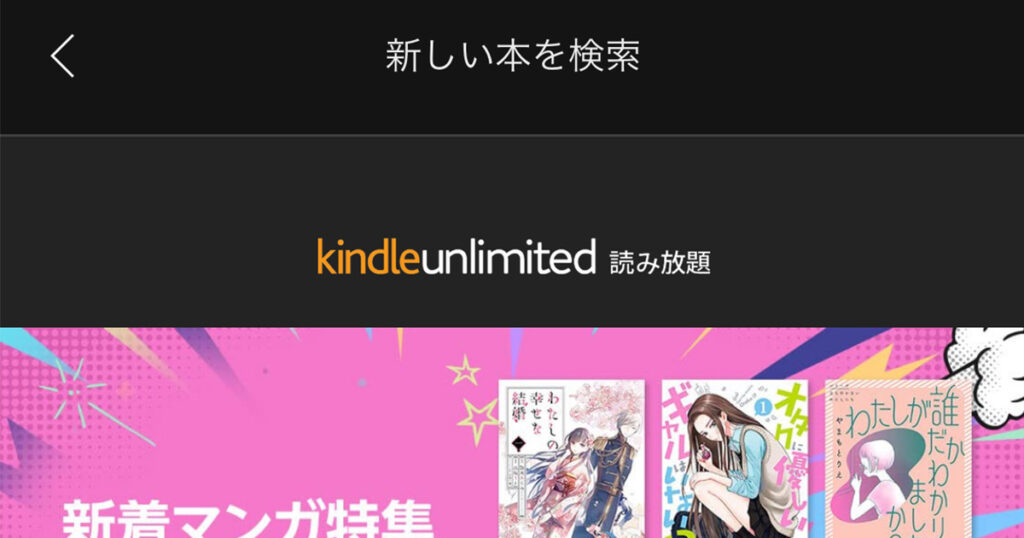
書籍のダウンロード方法

気になる本をタップすると本の概要と「無料で読む」のボタンが表示されるため、それをタップするとKindleアプリ内にダウンロードされ、ボタンの表示が「今すぐ読む」に変わります。
「今すぐ読む」をタップすると本が表示されます。(ダウンロード完了と同時に自動で本が開く場合もあります。)
ダウンロード書籍の返却方法

Kindle Unlimited上部の「マイページ」をタップすると利用中の電子書籍一覧が表示されます。読み終わった本は「利用を終了」をタップすることで返却することができます。(「リクエストされた本の利用を終了しました。」の表示に切り替わります。
再度マイページを開き直すと「利用終了済み」に変わっています。
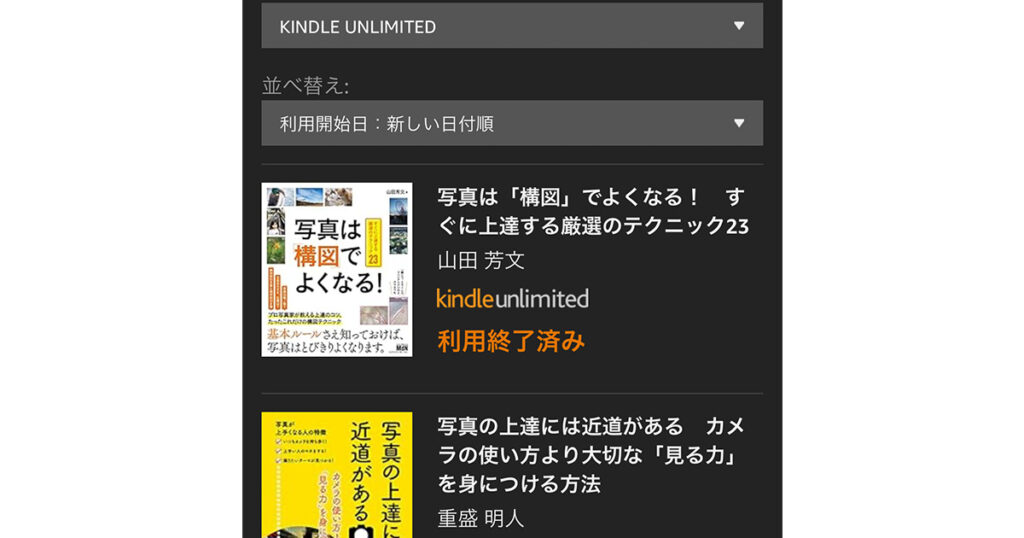
20冊(ダウンロード限度)利用しているときの追加ダウンロード方法
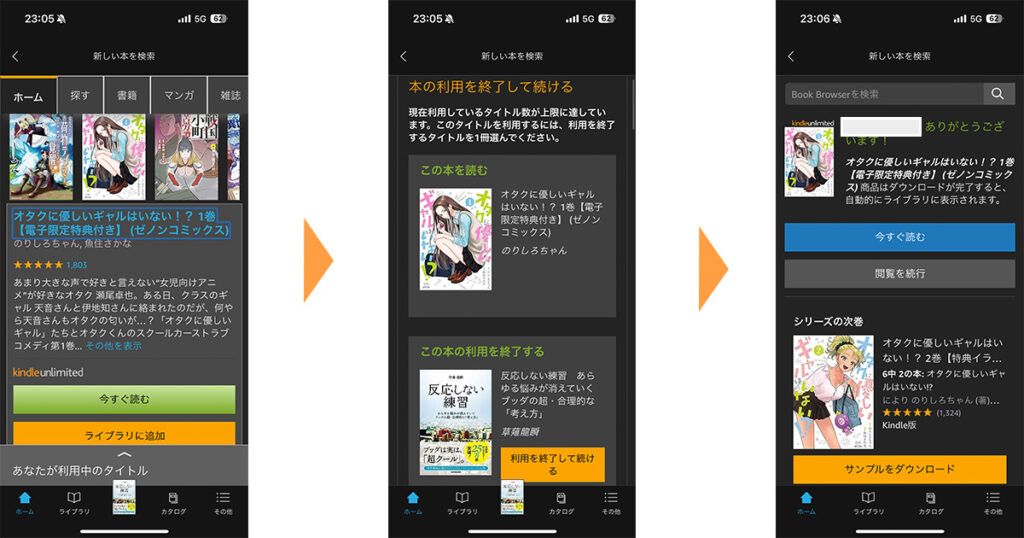
Kindle Unlimitedを利用していると毎回読み終えた本を利用終了するのは手間ですし毎回返却する必要はありません。
Kindle Unlimitedには利用できる本の上限が設定されており、その上限(20冊)を超えて新しく本を利用することはできません。
20冊を超えてレンタルする場合は、利用している本に対して「利用を終了して続ける」を行うことで「レンタル終了」と「レンタル」を同時に行うことができます。
Kindle Unlimitedの退会方法
解約する方法も簡単です。Amazon公式にも記載があるため、そちらを引用しています。
無料お試し期間中も同じ手順で解約可能です。
Amazon
- お客様のメンバーシップおよび購読にアクセスし、Amazonアカウントにサインインします。
- メンバーシップの設定で、Kindle Unlimited会員登録をキャンセルを選択します。
- 会員登録をキャンセルを選択します。お客様の会員登録は、次回請求日まで有効です。次回請求日以降は、チェックアウトしたコンテンツにはアクセスできません。
Kindle Unlimitedで読書を身近に
Kindle Unlimitedは電子書籍読み放題サブスクになります。この記事では登録方法、始め方から使い方、解約方法について紹介してきました。
30日間無料であるため、気に入らなければ途中解約すれば料金は発生しないため、是非読書を始めるきっかけになれば幸いです。
電子書籍は場所を取らない、どこでも読めるといったメリットが多くあるため、電子書籍を機に読書を身近なものにしてみてはいかがでしょうか。
- 漫画・雑誌
- ビジネス・経済
- 科学・テクノロジー
- コンピュータ・IT
- スポーツ・アウトドア
- 資格・検定・就職
- ライトノベル
- エンターテイメント
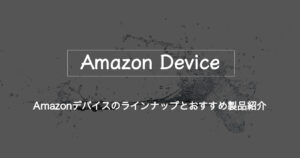
Kindle Unlimited以外のAmazonサービスについてはこちらの記事でも紹介していますのでぜひ参考にしてください。